excel如何画禁止符号
来源:网络收集 点击: 时间:2024-04-26【导读】:
excel是一款办公软件,使用该软件我们可以制作表格和进行数据统计,下面我们就来看看在excel中是如何画禁止符号的吧。工具/原料more使用软件:excel方法/步骤1/7分步阅读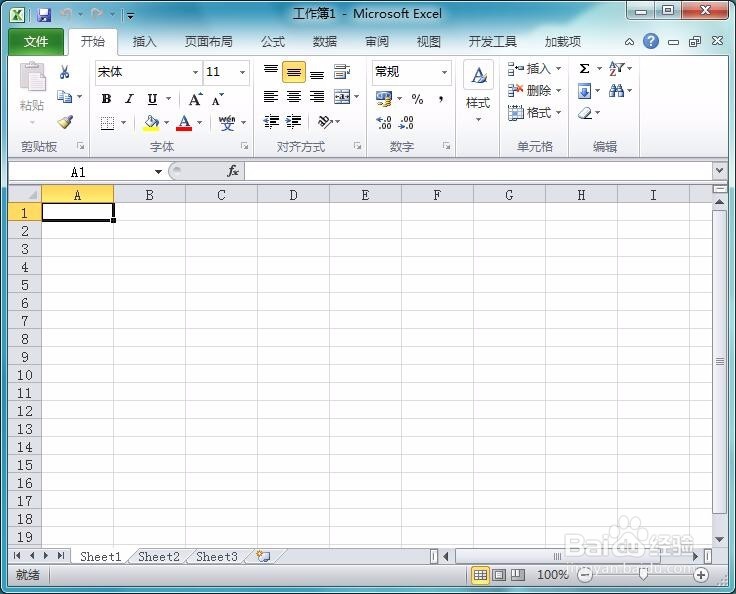 2/7
2/7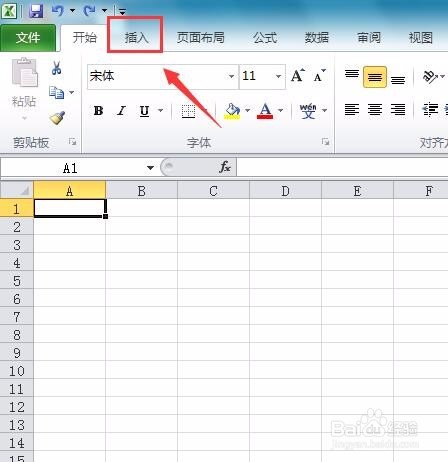 3/7
3/7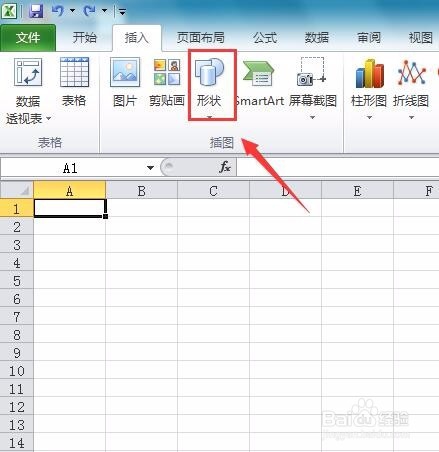 4/7
4/7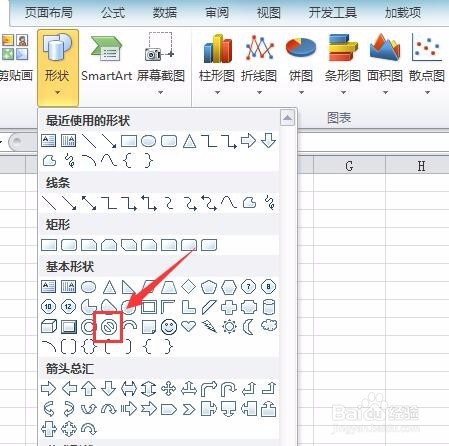 5/7
5/7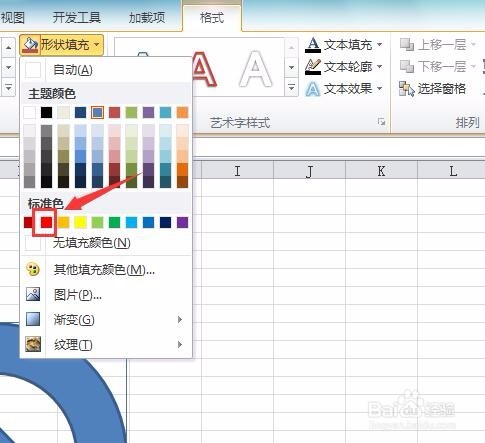 6/7
6/7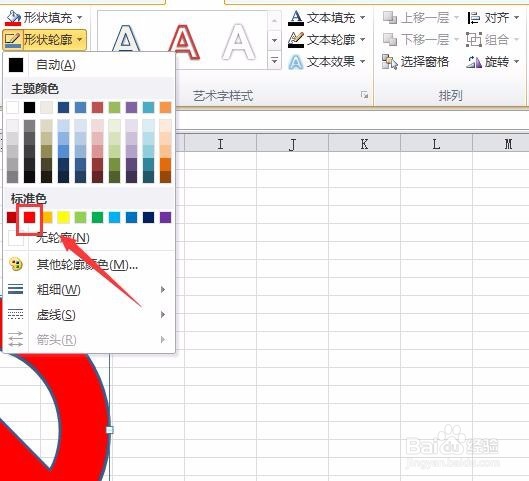 7/7
7/7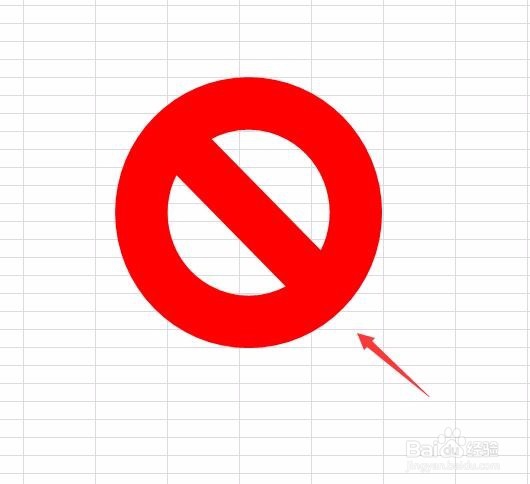
首先我们需要把excel这款软件打开,进入到excel的操作界面,如图所示:
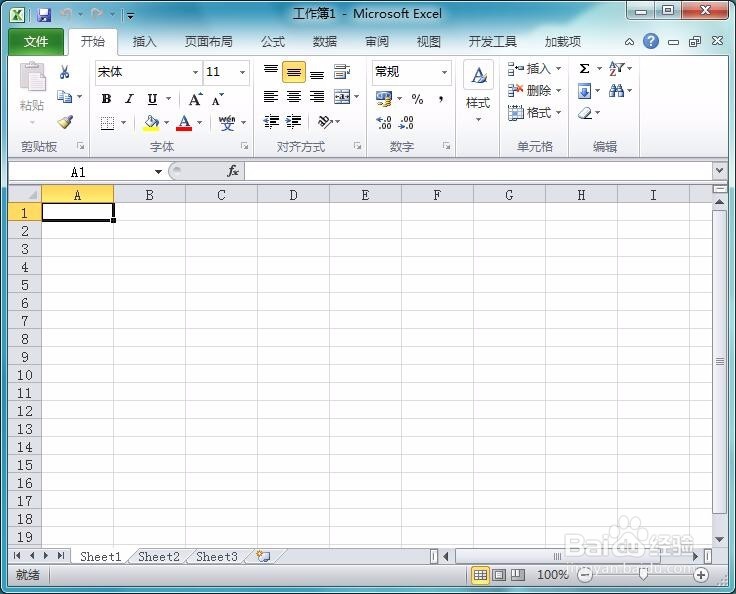 2/7
2/7在打开的界面内找到菜单里的插入菜单,如图所示:
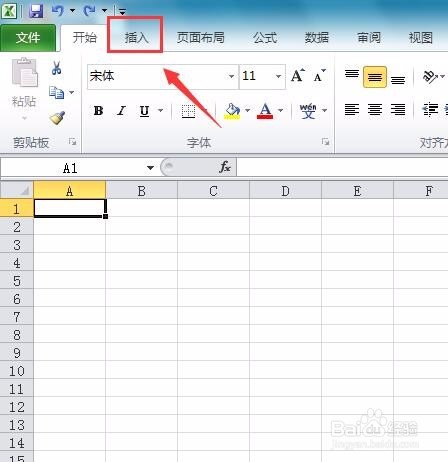 3/7
3/7点击插入菜单,在其编辑区里找到形状选项,如图所示:
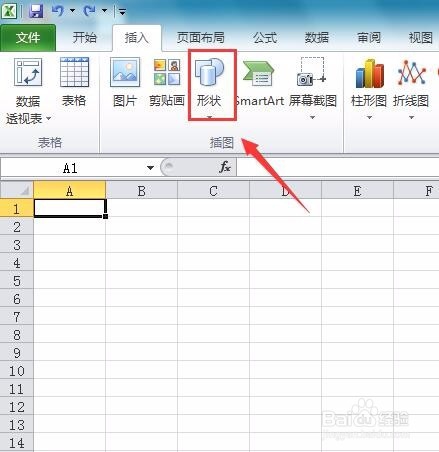 4/7
4/7点击形状选项,在其子级菜单里找到基本形状选项,并在其内找到禁止符号选项,如图所示:
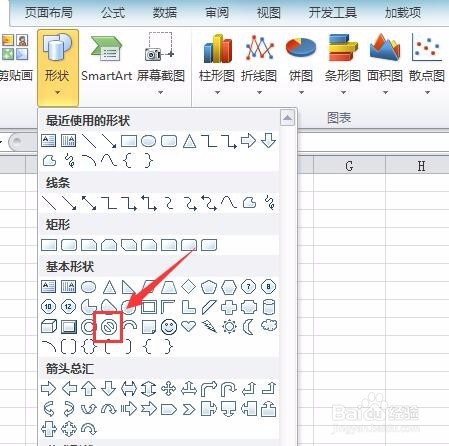 5/7
5/7点击禁止符号,在编辑区里按下shift键在拖动鼠标做,画出禁止符号,选择画出的禁止符号在上面找到形状填充选项,点击选择填充后的下拉箭头将其颜色设置为红色,如图所示:
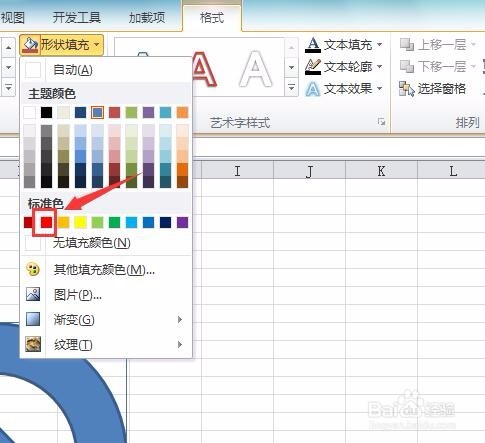 6/7
6/7再在上榜面的编辑区里找到轮廓填充选项,点击轮廓填充在其内找到标准色选项,在其内选择红色,如图所示:
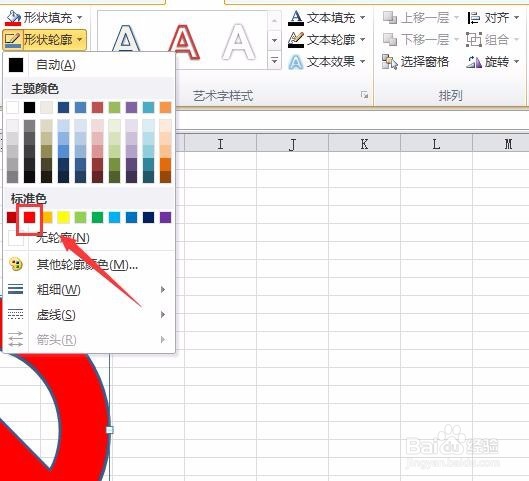 7/7
7/7设置好以后可以看到我们的禁止符号就画好了,如图所示:
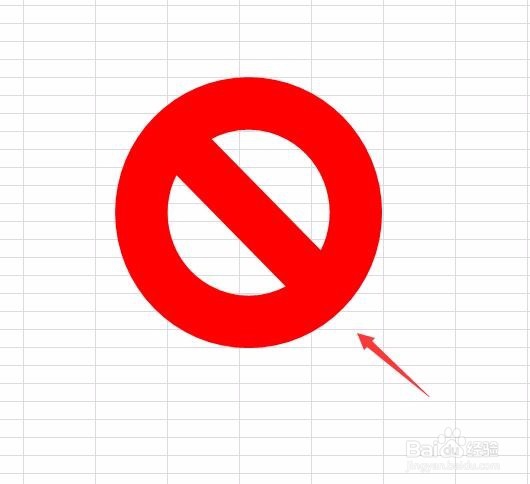
版权声明:
1、本文系转载,版权归原作者所有,旨在传递信息,不代表看本站的观点和立场。
2、本站仅提供信息发布平台,不承担相关法律责任。
3、若侵犯您的版权或隐私,请联系本站管理员删除。
4、文章链接:http://www.1haoku.cn/art_597237.html
上一篇:小米手机怎么备份微信聊天记录
下一篇:冬瓜海带排骨汤怎么做
 订阅
订阅